
Obsah:
- Autor John Day [email protected].
- Public 2024-01-30 12:01.
- Naposledy zmenené 2025-01-23 15:06.


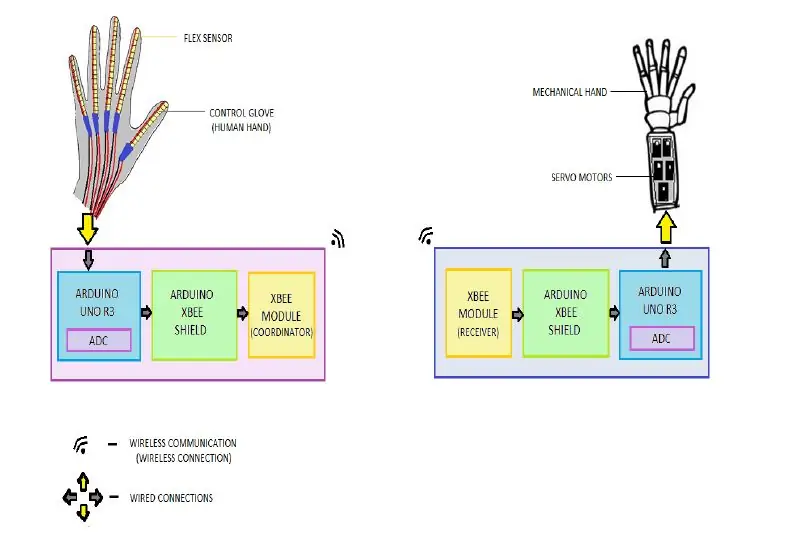
V zásade to bol náš vysokoškolský projekt a kvôli nedostatku času na predloženie tohto projektu sme zabudli odfotiť niektoré kroky. Tiež sme navrhli kód, pomocou ktorého je možné ovládať túto robotickú ruku gestami a hlasom súčasne, ale kvôli nedostatku času sme to nedokázali implementovať, pretože sme potom museli vykonať zmeny v celom obvode a taktiež sme navrhli kód pomocou ktorého môžete ovládať tento projekt pomocou hlasu iba pomocou dosky Arduino, potom nebudete potrebovať štít EasyVR, ktorý je nákladný, takže je to lacná metóda na výrobu robota na ovládanie hlasu. Kód je priložený nižšie. Cieľom tohto projektu je navrhnúť mechanickú ruku a kontrolnú rukavicu (pre ľudskú ruku). Mechanická ruka bude pôsobiť ako otrok napodobňovaním činnosti ovládacej rukavice (ľudskej ruky), ktorá bude pôsobiť ako pán. Mechanická ruka je navrhnutá pomocou servomotorov, ovládača a modulu xbee. Riadiaca rukavica bude navrhnutá pomocou flexibilných senzorov, ovládača a modulu xbee. Riadiaca rukavica je namontovaná s ohybnými senzormi. Ovládač číta zmenu napätia, keď sú snímače ex ohnuté, a bezdrôtovo odosiela údaje pomocou modulu xbee do mechanickej ruky, ktorá spustí pohyby serva podľa gest vykonávaných ručne. Toto zariadenie môže pomôcť minimalizovať požiadavky na fyzickú prítomnosť človeka na miestach, kde je zásah človeka najmenej potrebný (napr.: chemický priemysel, rozptyľovanie bômb atď.).
Ak považujete tento návod za užitočný, dajte mi prosím hlas.:)
Krok 1: Blokový diagram
Krok 2: Potrebný materiál




obrázky komponentov v tejto sekcii sú prevzaté z amazon.in a odkaz na tieto komponenty je uvedený nižšie:
1. Flex senzor (x6)-(https://www.amazon.in/Linwire-Robodo-Flex-Sensor-…
2. Drôty na pripojenie
3. Vero Board-(https://www.amazon.in/AnandCircuits-PCB-FR2-Board-…)
4. Rezistor 10 K ohm (x5)
5. Modul XBEE radu 1 (x2)
6. XBEE Arduino Shield (x2)-(https://www.amazon.in/Bluetooth-Shield-Wireless-Co…)
7. Doska Arduino Uno (x2)-(https://www.amazon.in/Bluetooth-Shield-Wireless-Co…)
8. Ponožky
9. handrička na zakrytie Arm
10. Kartón
11. servomotory-5 servo sg90 (prsty), 1 servo Mg996r (rameno)-(https://www.amazon.in/Robodo-Electronics-Tower-Mic…)
12. popruhy na zips-(https://www.amazon.in/4STRON-Antistatic-Heavy-200m…)
13. rybárska niť
14. ponožky
Krok 3: Navrhovanie mechanickej ruky
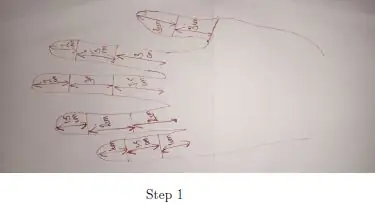

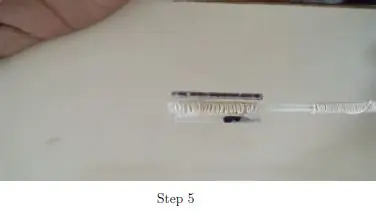
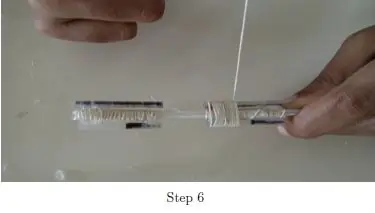
Kroky navrhovania
Na diely budete potrebovať zámky na zips, cievku so závitom (rybárska šnúra), 5 atramentových trubičiek, 5 servomotorov a arduino. Na štruktúrovanie prstov sa používa horúca lepiaca pištoľ a lepiace tyčinky.
Krok 1: Na kus papiera označte vzdialenosť medzi jednotlivými prstami, ako je znázornené na obrázku, a každému z nich priraďte referenčné číslo, aby ste neskôr mohli určiť, ktorý prst je ktorý. Skopírujte každé číslo do zodpovedajúceho ziplocku.
Krok 2: Vykonajte príslušné merania kĺbov jednotlivých prstov vrátane malíčka podľa ideálnych meraní na ľudskej ruke.
Krok 3: Označte údaje na zámkoch zipsu a ponechajte priestor 2 cm na ohnutie. Na mieste, ktoré je potrebné zložiť, urobte rôzne značky, v ideálnom prípade je to asi 1 cm od oboch kĺbov.
Krok 4: Sklopte zámky zipsu na označených miestach a pevne zatlačte nadol, aby ste sa presvedčili, že ide o pevné skladanie pomocou dreveného bloku alebo iného ťažkého materiálu. Tento postup zopakujte so zvyšnými zámkami zipsu.
Krok 5: Teraz rozrežte atramentové trubice na dĺžku 2 cm a umiestnite ich na spoj pomocou horúceho lepidla. Táto vzdialenosť umožňuje prstom voľne sa ohýbať.
Krok 6: Omotajte každú z sekcií niťou, aby mala prsty tvar a objem. To bude tiež fungovať na posilnenie štruktúry každej z číslic.
Krok 7: Teraz podľa predchádzajúcich krokov urobte zostávajúce prsty. Vyhnite sa použitiu nadmerného množstva horúceho lepidla, pretože zvyšuje hmotnosť a spôsobuje problém s ohýbaním väčších okrajov. Nechajte nožičky chvíľu zaschnúť, prebytočné horúce lepidlo môžeme odstrániť brúsnym papierom a relatívne ho môžeme tvarovať podľa ľudských prstov.
Krok 8: Teraz pre dlaň položte každý prst bez palca na vzdialenosť 2 cm, aby sa prsty ohýbali a vrátili sa do pôvodnej polohy, keď sa servo dostane do polohy 0.
Krok 9: Aby mali prsty rovnaký priestor, umiestnite kúsok horúceho lepidla každý po 3 cm medzi každý prst pomocou horúceho lepidla. Na upevnenie nger spojte všetky ngers vrátane horúcich lepiacich tyčiniek pripevnených medzi každým prstom niťou a naneste tenkú vrstvu horúceho lepidla na hotový efekt.
Krok 10: Teraz spojte palec šikmo s rukou zozadu, pretože rybárska šnúra by palec zodpovedajúcim spôsobom potiahla, takže bude mať úchop rovnaký ako ľudská ruka. Vystrihnite prebytočný zips, ktorý pridáva palce na ohybovej ceste.
Krok 11: Do každého prsta pridajte atramentovú hadičku. Na hornom konci prsta zaviažte uzol šnúry tak, aby zostal na svojom mieste.
Krok 12: Posledným krokom je pripevnenie každej šnúry na prsty k príslušnému servomotoru v jeho maximálnej polohe. Uistite sa, že keď sa servo otáča, zostáva dostatok rybárskej šnúry na ohnutie prstov. Rybársku šnúru pripevnite k hriadeľu servomotora pevným uviazaním uzlov.
Krok 4: Navrhovanie ovládacej rukavice
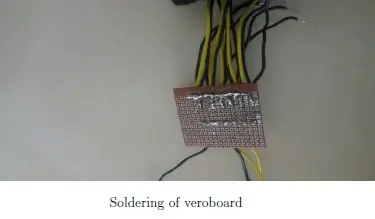
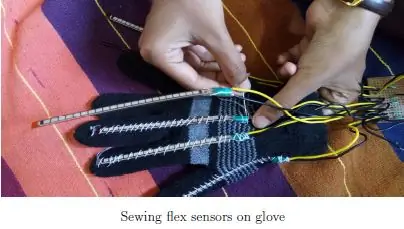
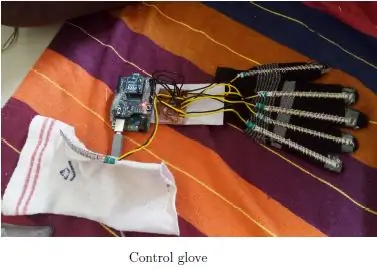
Nastavenie obvodu snímača
Použité odpory majú 10K ohmov. Hlavný vodič GND, ktorý je pripojený k všetkým jednotlivým vodičom GND zo senzorov, sa zapojí do GND arduina. +5 V z arduina ide na kladný napäťový vodič a každý modrý vodič sa zapojí do samostatného analógového vstupného kolíka. Potom sme obvod spájkovali na malý veroboard. Ten, ktorý by sa dal ľahko namontovať na rukavicu. Pomerne ľahko sa nám podarilo spájkovať vodiče k senzorom a pomocou tepelného zmršťovania sme zaistili, že nebudú žiadne skraty. Potom sme oblasť, kde sú drôty pripojené k senzorom, omotali elektrickou páskou, aby sa senzory stabilizovali. V spodnej časti, kde sú pripevnené zvody, sú senzory o niečo slabšie a páska zaisťuje, že sa neohnú a nepoškodia.
Prišite každý hrot senzora do oblasti každého prsta tesne nad miestom, kde by boli vaše nechty. Potom pre každý senzor urobte okolo nich voľné slučky pomocou nite v oboch kĺboch na každom prste. Akonáhle je každý snímač na svojom mieste, pekne sa vkĺzne pod slučky nití. Potom sme veroboard prišili na zápästnú časť rukavice. Po ušití ohybných senzorov pripojte rukavice a tiež na lakťovú oporu všetky vodiče k doske veroboard a arduino uno. Opravte spojenia na kartónovom liste.
Krok 5: Softvér
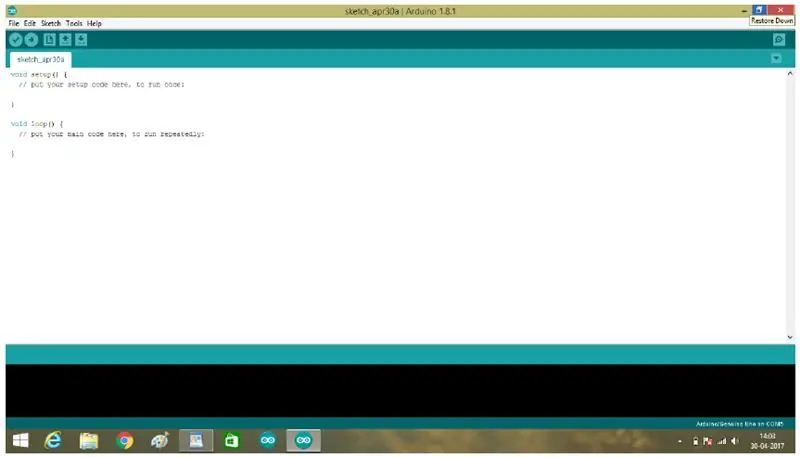
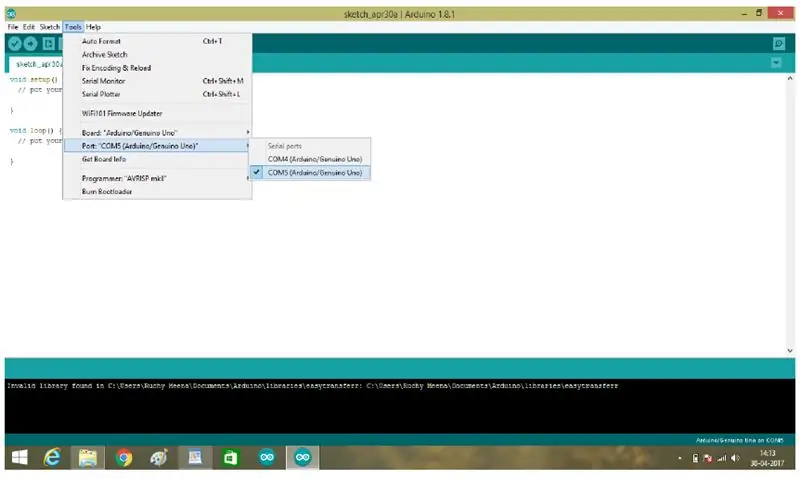
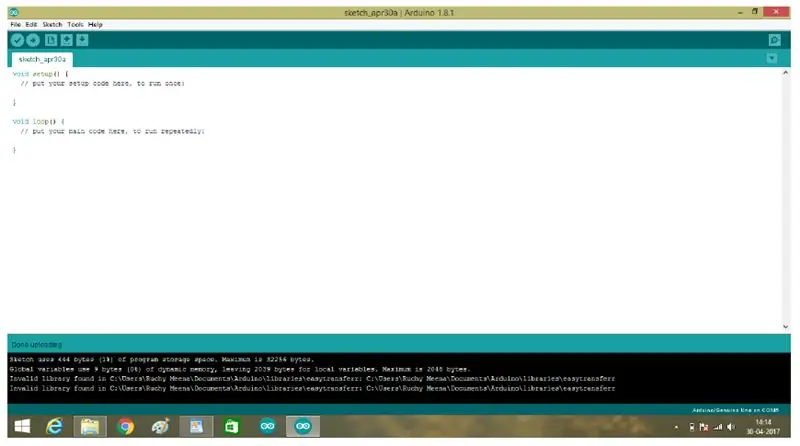
Kroky na nadviazanie bezdrôtovej komunikácie medzi dvoma xbees sú tieto:
- Stiahnite si softvér Arduino IDE a nainštalujte ho do svojho systému.
- Teraz otvorte okno softvéru arduino. Takto to bude vyzerať.
- Overte tento kód pomocou možnosti kompilovať (symbol začiarknutia pod možnosťou) a overte, či neobsahuje chyby, a potom ho uložte.
- Po jeho kompilácii zvoľte port (v možnosti Nástroje), na ktorý chcete kód nahrať.
- Tento kód nahrajte na arduino UNO dosku R3. nahrávame to, aby sa arduino stalo portom USB pre konfiguráciu modulu xbee s1.
- Teraz namontujte štít adruino xbee na dosku arduino a potom namontujte modul xbee s1 na štít arduino xbee. Po tomto nastavení prepnite do režimu USB pomocou posúvacieho tlačidla na štíte arduino xbee. Potom pripojte oba arduino k USB portu notebooku pomocou USB a stiahnite si softvér X-CTU.
- Teraz otvorte okno X-CTU.
- Teraz kliknutím na položku Pridať zariadenia alebo Na položku Zobraziť zariadenia pridajte rádiové moduly do zoznamu.
- Po pridaní zariadení na ne kliknite a zmeňte ich konfiguráciu. POZNÁMKA: PAN ID by malo byť rovnaké pre modul koordinátora aj pre modul koncového bodu, inak nebudú komunikovať. Keď obidvom modulom priradíte rovnaké PAN ID, budú sa navzájom detegovať pre komunikáciu.
- Teraz kliknutím na položku Pridať zariadenia alebo Na položku Zobraziť zariadenia pridajte rádiové moduly do zoznamu.
- Po pridaní zariadení na ne kliknite a zmeňte ich konfiguráciu. POZNÁMKA: PAN ID by malo byť rovnaké pre modul koordinátora aj pre modul koncového bodu, inak nebudú komunikovať. Keď obidvom modulom priradíte rovnaké PAN ID, môžu sa navzájom detegovať pre komunikáciu.
- Teraz prepnite na pracovný režim konzoly a kliknite na otvorené sériové spojenie s rádiomodulom pre obe zariadenia. Po výbere bude mať zelenú farbu.
- Teraz zadajte ľubovoľnú správu do poľa koordinátora, napríklad zadajte Ahoj, ahoj atď. Pole, do ktorého píšete text, sa zobrazí modrou farbou.
- Teraz kliknite na pole koncového bodu a v tomto poli sa zobrazí rovnaká správa, ale v červenej farbe, čo znamená, že správa bola prijatá z iného zariadenia. Po úspešnom nakonfigurovaní a komunikácii medzi modulmi koordinátora a koncových bodov sú pripravené na použitie v obvode.
- Kroky pre konečné kódovanie bezdrôtovej komunikácie vysielača a prijímača {Napíšte kód pre riadiacu rukavicu do softvéru arduino a zvoľte port (napríklad pre: COM4 je port pre blok vysielača), z ktorého chcete vytvoriť blok (koordinátor) vysielača. Teraz ho nahrajte na dosku Arduino UNO. POZNÁMKA: Keď na arduino nahráte akýkoľvek kód, odpojte (odstráňte) štít arduino xbee alebo akékoľvek pripojenie na ňom.
{Napíšte kód pre mechanickú ruku do softvéru arduino a vyberte port (tu napríklad: COM5 je port pre blok prijímača), z ktorého chcete vytvoriť blok prijímača (koncový bod). Teraz ho nahrajte na dosku arduino UNO.
Krok 6: Vývojový diagram
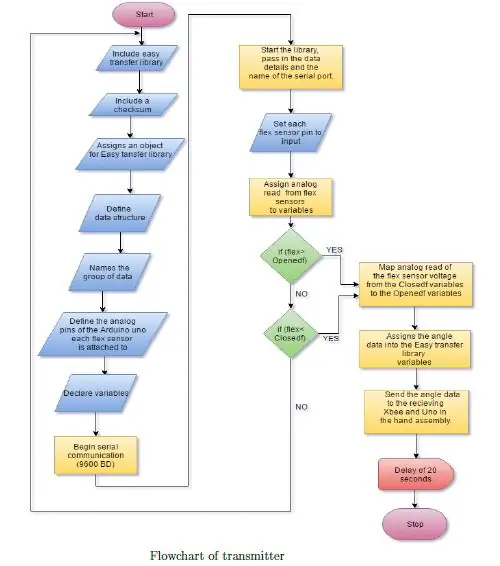
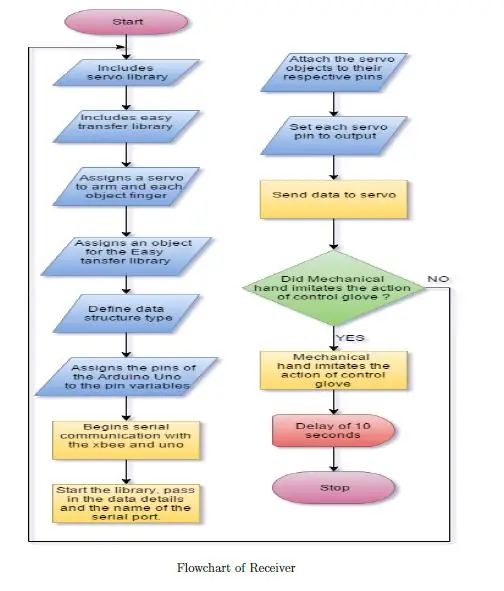
Krok 7: KÓD:


Tiež sme navrhli kód, pomocou ktorého môžete ovládať robotickú ruku gestami a hlasom súčasne, ale bude potrebovať veľa vysvetlenia, ako ho vložiť do projektu, preto sme ho sem nepripojili. Ak nejaké telo potrebuje tento kód, komentujte ho pod svojim e -mailovým ID. V tomto videu sa prenosný počítač používa iba na napájanie arduinov, pretože sme mali problémy s batériou, pretože sa vybíjajú veľmi rýchlo.
Odporúča:
Myš ovládaná gestami: 6 krokov (s obrázkami)

Myš ovládaná gestami: Sledujete film s priateľmi na prenosnom počítači a jeden z chlapcov dostane hovor. Ahh .. musíte vypadnúť zo svojho miesta, aby ste film pozastavili. Prezentujete na projektore a musíte prepínať medzi aplikáciami. Musíte sa pohnúť
Hlasom ovládaná ruka robota: 8 krokov (s obrázkami)

Hlasom riadená robotická ruka: a.články {veľkosť písma: 110,0%; font-weight: bold; štýl písma: kurzíva; textová dekorácia: žiadna; farba pozadia: červená;} a.články: vznášať sa {farba-pozadia: čierna;} Tento návod vysvetľuje, ako vytvoriť hlasom ovládanú robotickú ruku pomocou
Skeleton Bot s ovládaním gestami - mobilná robotická platforma 4WD Hercules - Arduino IDE: 4 kroky (s obrázkami)

Skeleton Bot pre ovládanie gestami - Mobilná robotická platforma Hercules 4WD - Arduino IDE: Vozidlo na ovládanie gestami vyrobené spoločnosťou Seeedstudio Skeleton Bot - Mobilná robotická platforma 4WD Hercules. Zažil som veľa zábavy počas obdobia riadenia epidémie koronárnych vírusov doma. Môj priateľ mi ako novému daroval mobilnú robotickú platformu 4WD Hercules
Hlasom ovládaná 3D tlačená trikoptéra: 23 krokov (s obrázkami)

Hlasom riadená 3D tlačená trikoptéra: Jedná sa o dron Tricopter s úplným 3D tlačením, ktorý je možné ovládať a ovládať pomocou hlasového ovládania pomocou systému Amazon Alexa prostredníctvom pozemnej stanice ovládanej systémom Raspberry Pi. Táto hlasom ovládaná trikoptéra je známa aj ako Oliver Tri. Tricopter
Robotický invalidný vozík ovládaný gestami DTMF a gestami: 7 krokov (s obrázkami)

Robotický invalidný vozík ovládaný gestami DTMF a gestami: V tomto svete je veľa ľudí zdravotne postihnutých. Ich život sa točí okolo kolies. Tento projekt predstavuje prístup k ovládaniu pohybu invalidného vozíka pomocou rozpoznávania gest rúk a DTMF smartfónu
